什么是引导启动项?
引导启动项是指在电脑开机时,操作系统加载的启动程序。在Windows系统中,启动项决定了操作系统如何加载及启动。如果电脑中存在多个操作系统或程序启动项,可能会导致启动时出现选择菜单,甚至影响开机速度。
在Win10删除多余引导启动项前时,你可能会遇到以下几种引导启动项问题:
- 双重引导:在安装多个操作系统后,电脑启动时会出现多个选择项。用户通常只需要启动一个操作系统,但多余的启动项会造成不必要的困扰。
- 过时的引导项:某些旧的操作系统或程序已不再使用,但仍然存在于启动菜单中。
- 系统修复后的引导项:使用Windows修复功能后,可能会添加新的启动项,导致多余的引导项出现在菜单中。
为什么需要删除多余的引导启动项?
Win10删除多余引导启动项具有以下好处:
- 提高启动速度:减少无关的启动项能够显著加快系统的启动时间。
- 避免启动冲突:消除多余的启动项可以避免引导菜单中的选择错误,减少系统故障。
- 释放系统资源:多余的启动项占用系统资源,删除它们有助于优化电脑性能。
Win10删除多余引导启动项方法
Windows 10提供了多种方法来删除多余的引导启动项。以下是一些常用的清理方法:
方法一:使用系统配置工具(msconfig)
1. 按下“Win + R”键,打开运行窗口,输入“msconfig”并按回车键。
2. 在系统配置窗口中,选择“引导”标签页。
3. 在“引导”列表中,选择你要删除的多余引导项。
4. 点击“删除”按钮,确认删除。
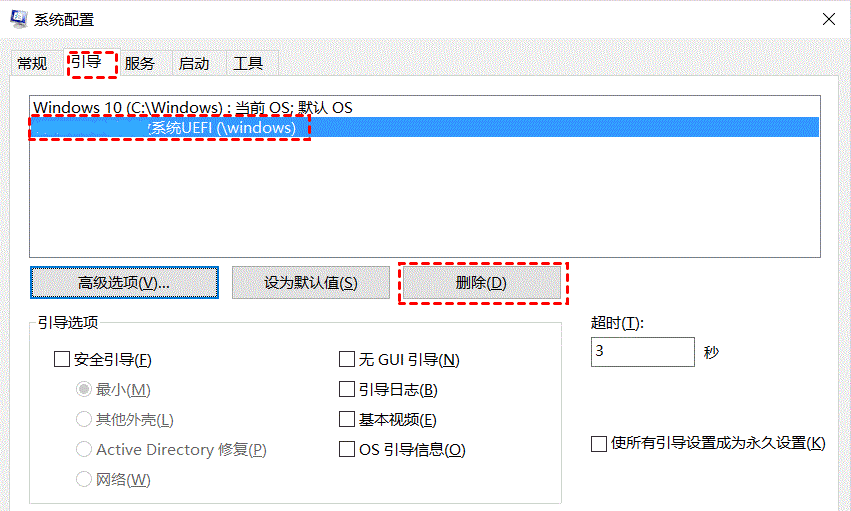
5. 点击“应用”并重启电脑。
这种方法适合删除简单的引导项,例如一些过时的操作系统或无用的启动项。
方法二:使用命令行工具(bcdedit)
如果你熟悉命令行操作,你可以通过“bcdedit”命令来删除启动项。
1. 按下“Win + X”键,选择“Windows PowerShell(管理员)”。
2. 在命令行中输入以下命令以查看当前的引导项:bcdedit
3. 找到你要删除的引导项的标识符。
4. 使用以下命令删除不需要的引导项:bcdedit /delete {标识符}
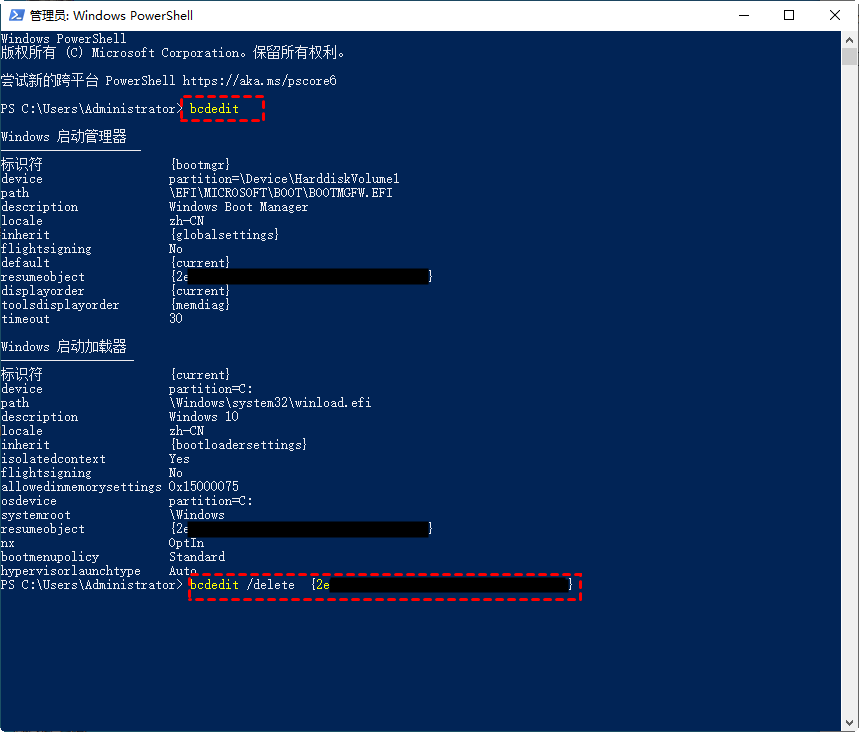
5. 完成后,关闭命令提示符并重启电脑。
方法三:使用分区助手删除多余启动项
如果你不熟悉命令行,或者希望更加直观地管理启动项,可以使用傲梅分区助手来删除引导启动项。它“UEFI管理工具”功能可以帮助用户轻松管理和删除不需要的引导项。
1. 下载安装并启动傲梅分区助手。点击“工具”,然后选择“UEFI管理工具”打开。
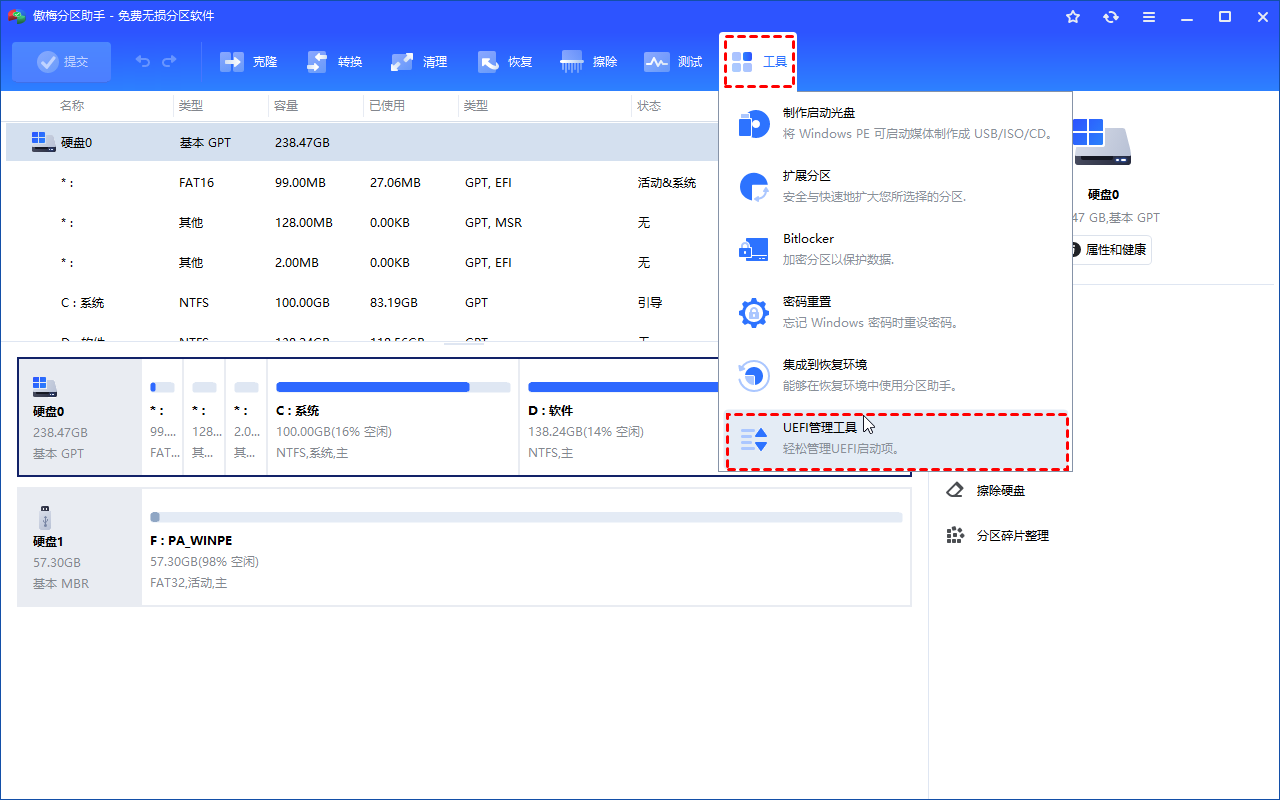
2. 找到与Windows PE相关的启动项。选择要删除的PE启动项,然后点击“删除”按钮。
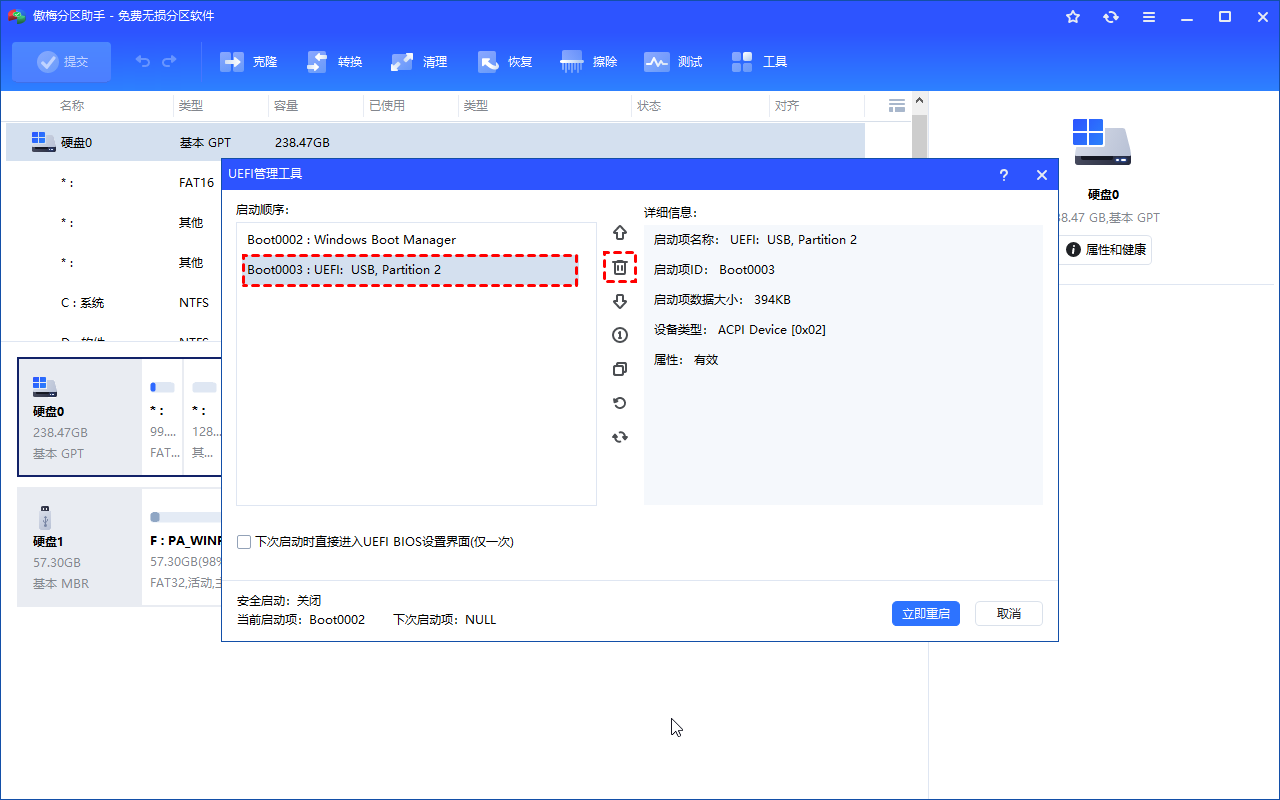
3. 在管理UEFI启动项后,你可以点击“立即重启”按钮以在需要时立即重新启动电脑。如果你不想立即重新启动电脑,只需点击“取消”按钮或关闭窗口。
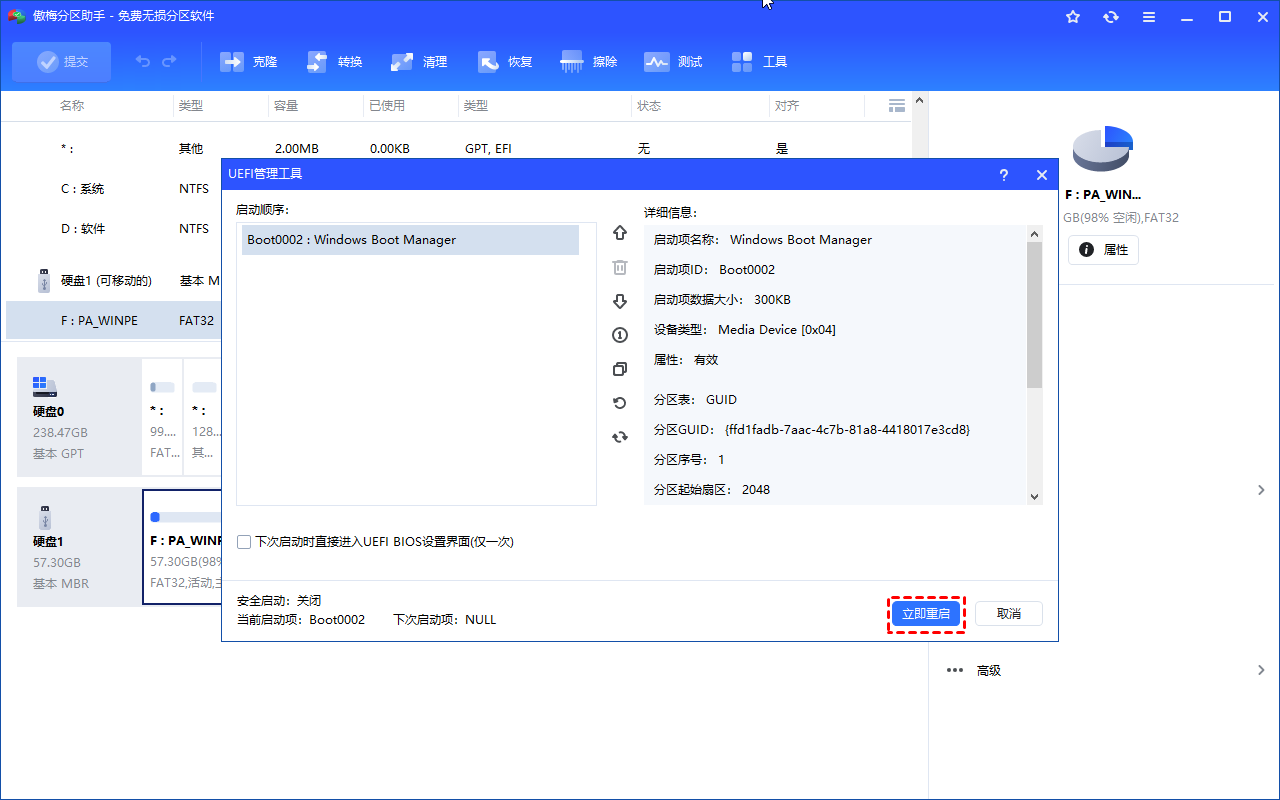
总结
通过Win10删除多余引导启动项,你可以显著提高系统启动速度,避免不必要的系统资源占用。无论是通过系统配置工具、命令行工具还是分区助手,你都可以轻松清理不需要的启动项,优化系统性能。希望本文的内容能帮助你有效解决引导启动项问题。
